こんにちは、ココです。
今回は、ワードプレスのグローバルメニュー(グローバルナビ)作成方法について記事にします。
ワードプレスでブログを始めたけど「設定の仕方がわからない」「もっと見やすいサイトにしたい」など悩まれている方も多いかと思います。
グローバルメニューの設定をする際、色々とインターネットで調べました。ただ私の場合、調べた情報だと上手く設定できませんでした。
ネットにある記事は、ある程度ワードプレスのことが分かっている方が記事にしているため、初心者とのズレが生じているのだと思いました。もしくは私の理解力不足なのかもしれませんが・・・
この記事はブログ初心者のわたしが、おなじブログ初心者のために書いた記事になります。一緒に成長していければ嬉しいです。
グローバルメニュー(グローバルナビ)とは
そもそもグローバルメニュー(グローバルナビ)って何という方に簡単に説明します。
グローバルメニューとは、ブログサイトのトップページに表示される、サイトを見やすくするための案内板のような役割があります。
私の場合は雑記ブログなので、ブログ記事のカテゴリーごと(4つ)に分けているのと、問い合わせ欄を作成しております。
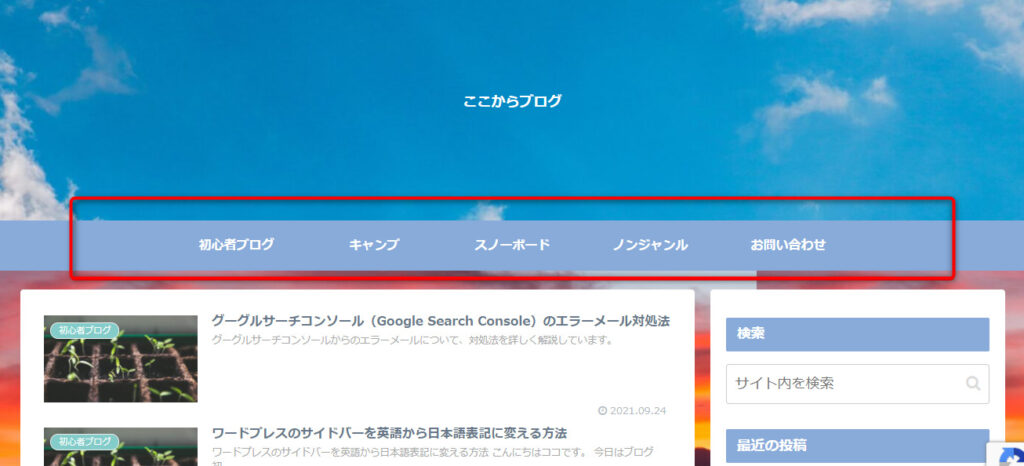
サイトはこのような感じです。
実際に設定する際は、このメニュー内に以下の設定項目があります。
- 固定ページ…私の場合は、お問い合わせが該当
- カテゴリー…私の場合は、初心者ブログ・キャンプなど記事ごとの振り分けに使用
- カスタムリンク…現在未使用。使用するときが来たら調べて記事にします。
- 投稿…現在未使用。使用するときが来たら調べて記事にします。
今回は、カテゴリーより「練習」という項目を作成しながら解説していきます。
グローバルメニュー設定(カテゴリー作成)
ではメニューの作成に入っていきます。
まず、ワードプレスのダッシュボードより、「投稿」、「カテゴリー」と進みます。
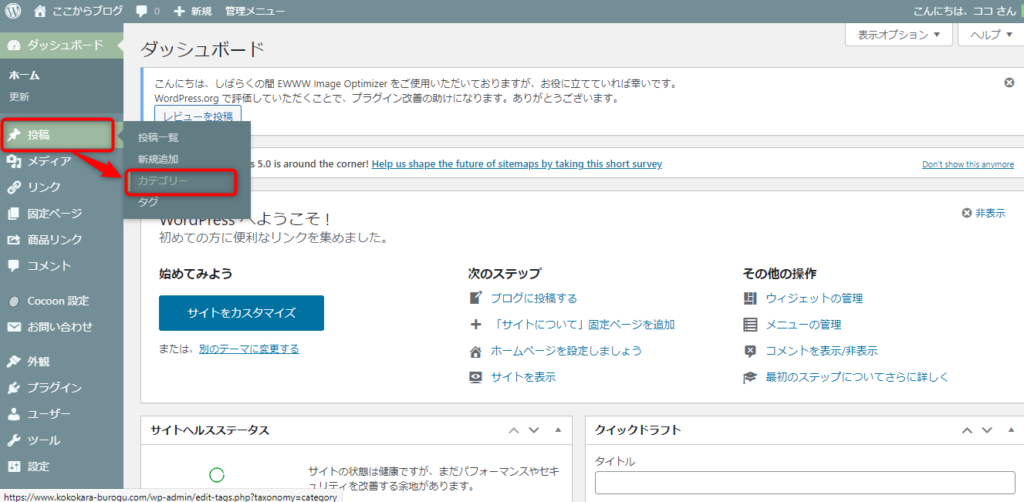
次に名前の欄に、追加したい名称を記入します。今回「練習」という項目を作成するので、「練習」と記入します。記入後は「新規カテゴリーを追加」を選択します。
名前の下に、スラッグという欄があります。今回こちらの設定は飛ばしますが、スラッグについて簡単に説明だけしておきます。
このスラッグは、WEB上で該当ページのURLが表示される際、ブログサイトURLの最高日にページごとの名前を付けることができるものです。
例えばスラッグの欄に名前の英語表記「rennsyuu」などと入力しておくと、このサイトの場合https://www.kokokara-burogu.com/rennsyuuuと表示されます。
要は該当ページをURLから把握しやすくできる設定です。
設定しない場合は、現在設定しているパーマリンク設定のまま表示されます。

では説明に戻ります。
「新規カテゴリーを追加」を選択すると、以下のように「練習」というカテゴリーが追加となりますので、確認できたら「適用」を選択します。
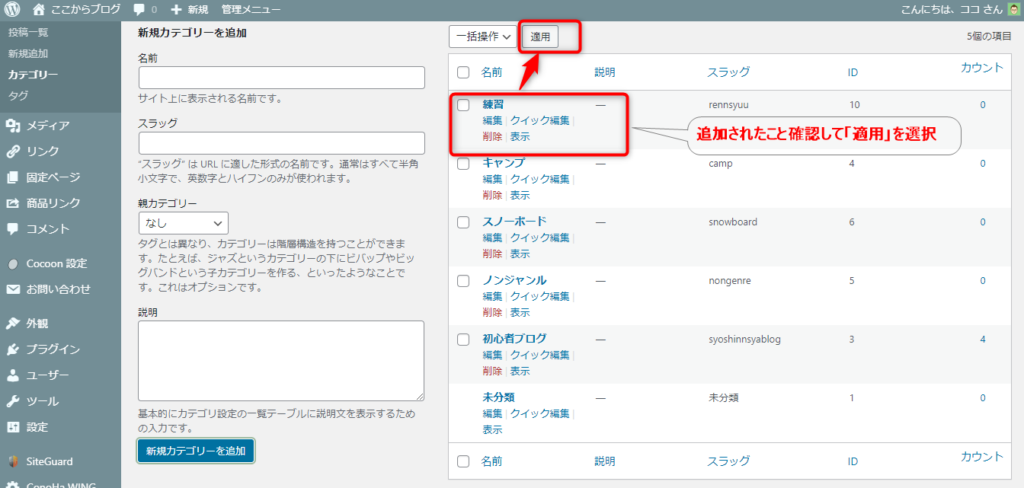
ここまででカテゴリーの作成が完了です。次はメニュー作成です。
グローバルメニュー設定(メニュー作成)
ここからは、メニュー作成に移ります。先ほど作成したカテゴリーを一つのメニューにまとめブログ上に反映させる作業です。
ダッシュボードの「外観」、「メニュー」、「検索」と選択し、空欄に先ほど作成したカテゴリーの「練習」と記入します。
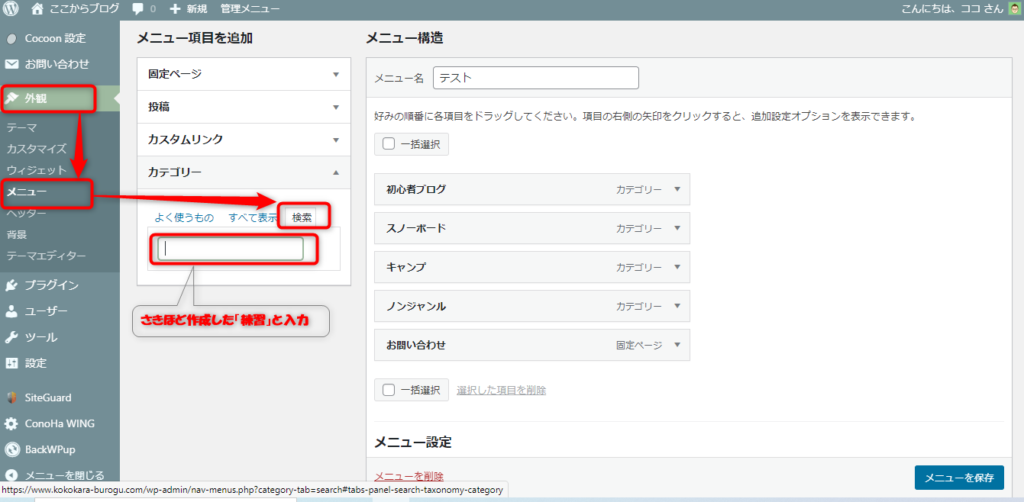
すると「練習」という項目が表示されるので、チェックを入れて「メニュー」に追加を選択します。
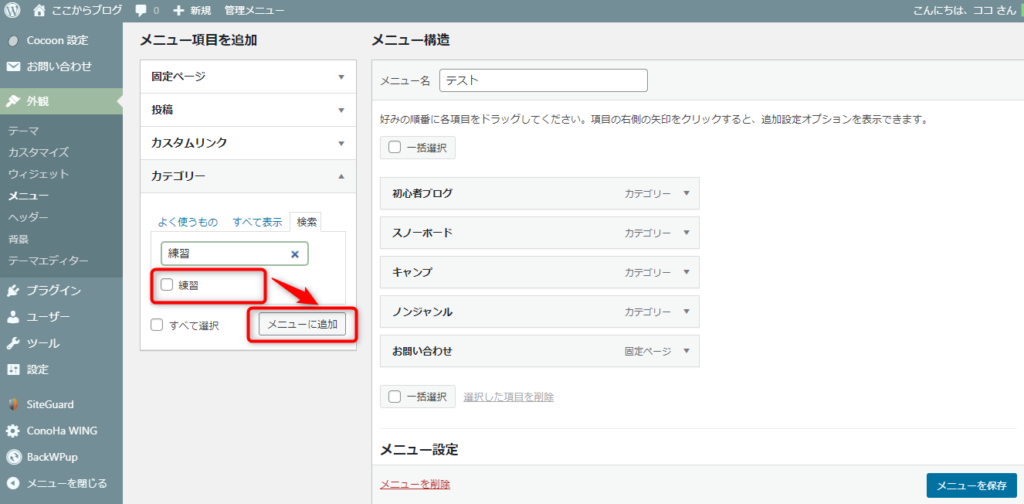
すると、メニュー構造の下のほうに、「練習」というカテゴリーが追加されます。
追加されたのを確認したら、任意のメニュー名を入力します。このメニュー名は設定したメニューを一括りにして管理するためのフォルダ名のような意味あいです。ブログ上に表記されることはありません。
サイトを立ち上げた当初、ここでつまづきWEBを徘徊しました。でもメニュー設定の説明ばかりで、先ほど説明したカテゴリー作成の情報がありませんでした。
なので私自身この設定に辿り着くまで、めちゃくちゃ時間を費やしました。そういった意味でこの記事を作成しています。
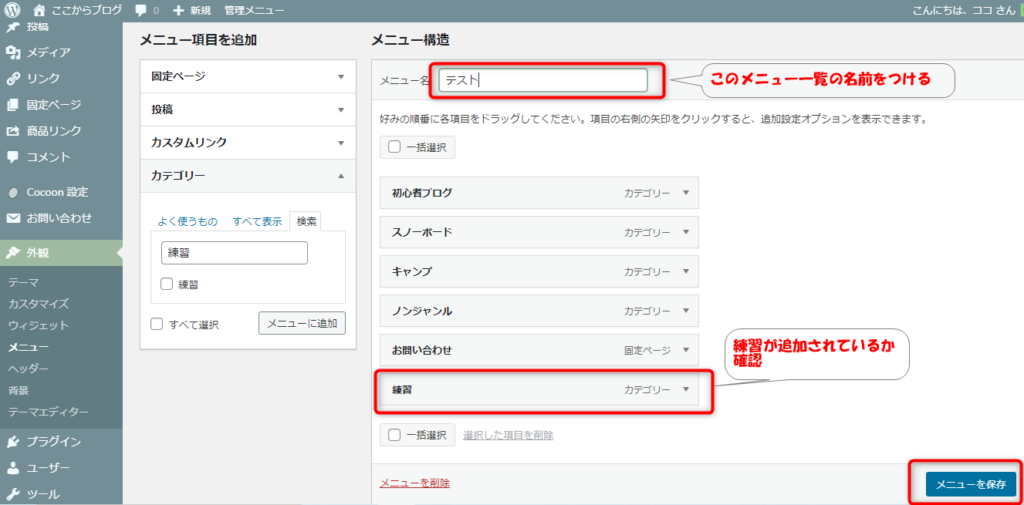
これで設定は完了です。
設定が完了したら、このように「練習」という項目が追加となりました。
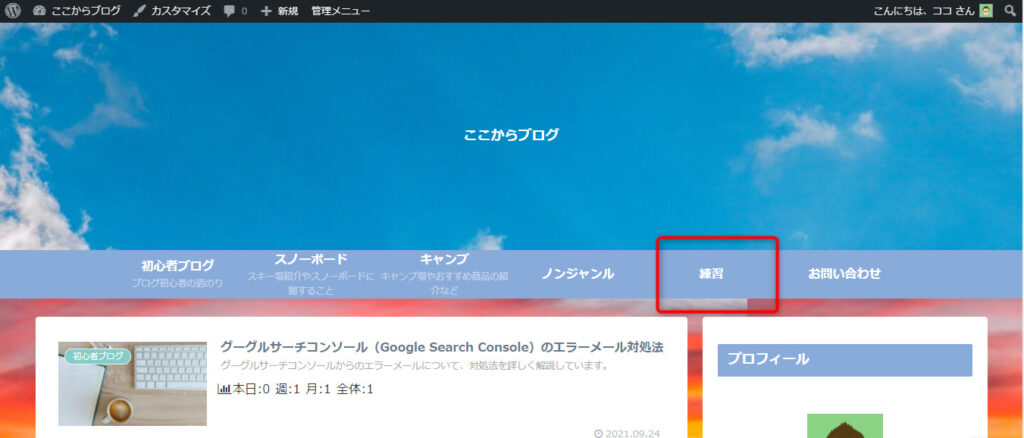
なお、メニューの順番は入れ替えが可能です。「外観」、「メニュー」より、メニュー構造に進み、ご希望の順番に入れ替えてみてください。
入れ替えはマウスのドラッグでも出来ますし、項目ごとの▼マークからでも作業可能です。
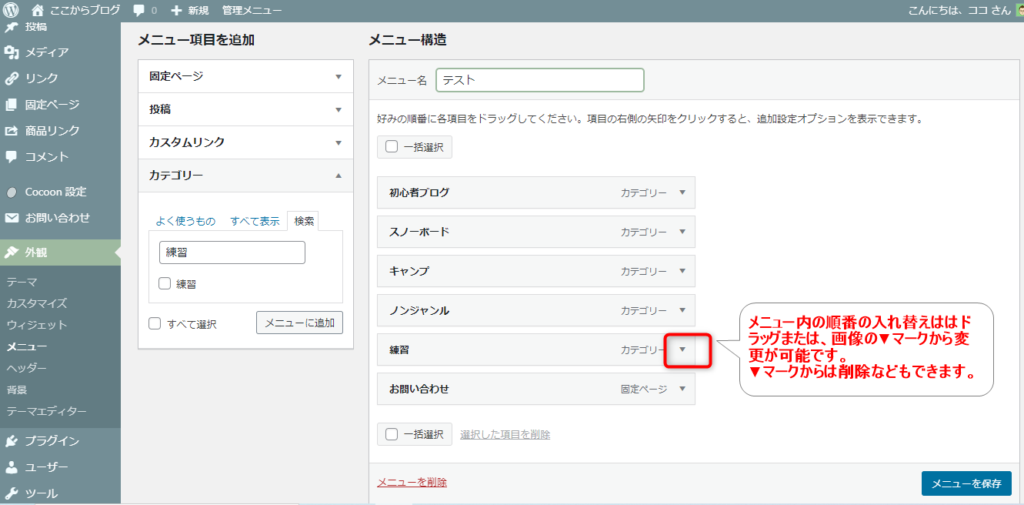
まとめ
今回はグローバルメニューの作成について記事にしました。
グローバルメニューの作成は、カテゴリー作成などの事前準備が必要というのがポイントでした。
メニュー作成の前に必要なカテゴリー作成について書かれている記事が少なく、私自身が困りましたので、同じように困られている方の手助けが出来ればうれしいです。







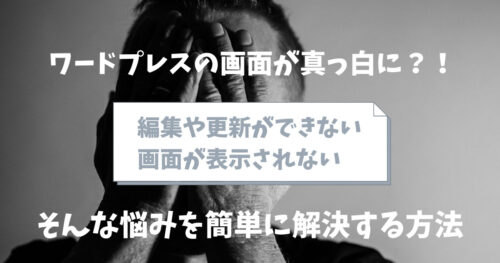




コメントはこちらから